Kuinka palauttaa älypuhelin edellisellä lukitusnäytön PIN-koodilla, salasanalla tai kuviolla

Jos unohdat lukitusnäytön uuden PIN-koodin, salasanan tai kuvion 72 tunnin sisällä sen asettamisesta, voit käyttää edellistä koodia, salasanaa tai kuviota älypuhelimen avaamiseen.
Huomaa: Tämä ominaisuus on käytettävissä vain älypuhelimissa, joissa on käytössä One UI 6.1 -ohjelmisto (tai uudempi versio).
Vaatimukset lukitusnäytön palauttamiseen
- Ominaisuus on käytössä vain 72 tuntia uuden PIN-koodin, salasanan tai kuvion asettamisesta.
- Lukitusnäytön lukitustavaksi on asetettu PIN-koodi, salasana tai kuvio, joko biometrisillä tiedoilla tai ilman.
- Poista edellinen PIN-koodi ei ole valittuna.
Kuinka palauttaa lukitusnäyttö edellisen lukitusnäytön ominaisuuden avulla?
Jos syötät PIN-koodin, salasanan tai kuvion viisi kertaa väärin, näytölle tulee Unohditko PIN-koodin/salasanan/kuvion? -kehote.
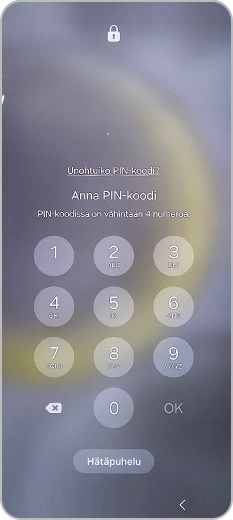
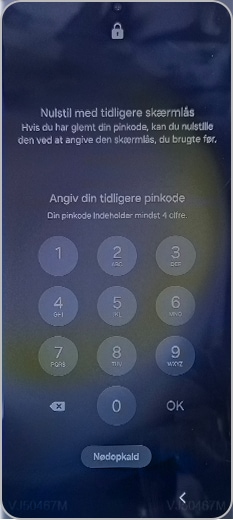
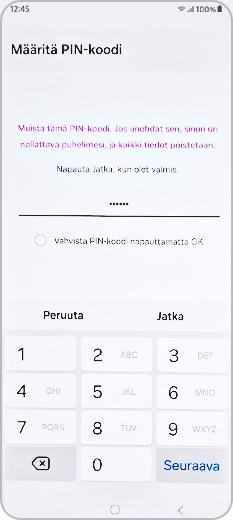
Kuinka poistan edellisen PIN-koodin, salasanan tai kuvion?
Kun olet asettamassa uutta PIN-koodia, salasanaa tai kuviota, näytölle ilmestyy vaihtoehto Poista edellinen PIN-koodi/salasana/kuvio. Valitse tämä vaihtoehto tai napauta OK, jos haluat poistaa edellisen lukitustavan.
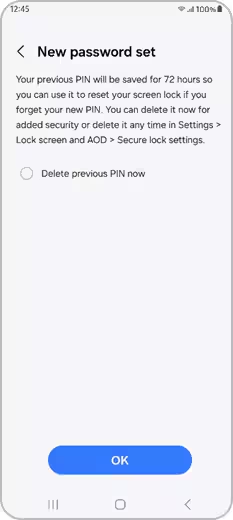
Huomaa: Poista edellinen PIN-koodi -kohta ei voi olla valittuna, muutoin "Palauta lukitusnäytön edellisellä lukituksella" -ominaisuutta ei voi käyttää.
Mitä teen, jos unohdan myös edellisen PIN-koodin, salasanan tai kuvion?
Saatat joutua varaamaan ajan korjausta ja puhelimen tehdasasetuksien palauttamista varten palvelukeskuksessa. Kaikki älypuhelimen data poistetaan, joten kaikki tiedot kannattaa aina varmuuskopioida.
Auttoiko sisältö teitä?
Kiitos palautteestasi
Ole hyvä ja vastaa kaikkiin kysymyksiin.